Unity
단계 1: Casdoor 배포
먼저, Casdoor를 배포해야 합니다.
다음의 링크를 참조하여 Casdoor 공식 문서의 서버 설치를 확인할 수 있습니다. Casdoor 인스턴스를 프로덕션 모드로 배포해 주세요.
성공적인 배포 후, 다음을 확인하세요:
- 선호하는 브라우저를 열고 http://localhost:8000을 방문하면, Casdoor의 로그인 페이지를 볼 수 있습니다.
admin과123을 입력하여 로그인 기능을 테스트하세요.
또는, 빠른 시작을 위해 공식 Casdoor 데모 사이트를 사용할 수 있습니다.
단계 2: Casdoor.Client 가져오기
Casdoor.Client를 Casdoor-dotnet-sdk의 .NET에 가져오세요.
선택적인 방법 중 하나는 다음과 같습니다:
git@github.com:casdoor/casdoor-dotnet-sdk.git- 샘플 폴더에서 ConsoleApp을 실행하세요.
/casdoor-dotnet-sdk/src/Casdoor.Client/bin/Debug/net462폴더를 가져오세요.
이제, 아래 그림에서 보여지는 방법을 통해 net462 폴더를 Unity 프로젝트에 가져올 수 있습니다. 물론, 다른 버전의 폴더를 선택할 수도 있습니다.
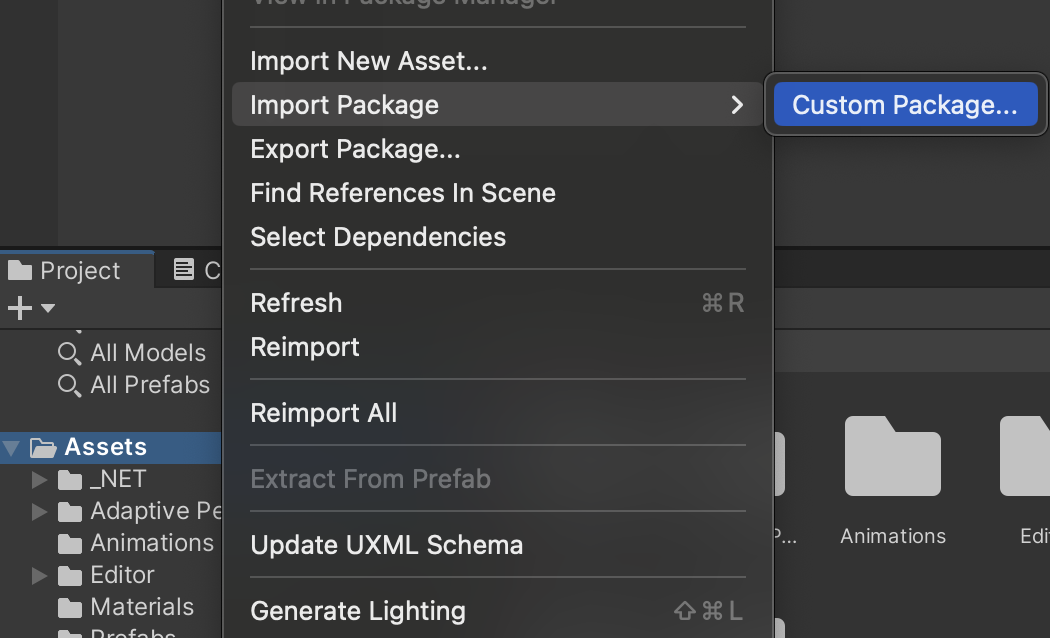
단계 3: 사용법
casdoor-unity-example를 보면서 Unity 3D 모바일 개발을 위한 Casdoor.Client SDK 사용법을 배우세요.
casdoor-unity-example을 실행하면, 다음과 같은 인터페이스를 볼 수 있습니다:
- 사용자 이름과 비밀번호로 로그인하세요:
| iOS | Android |
|---|---|
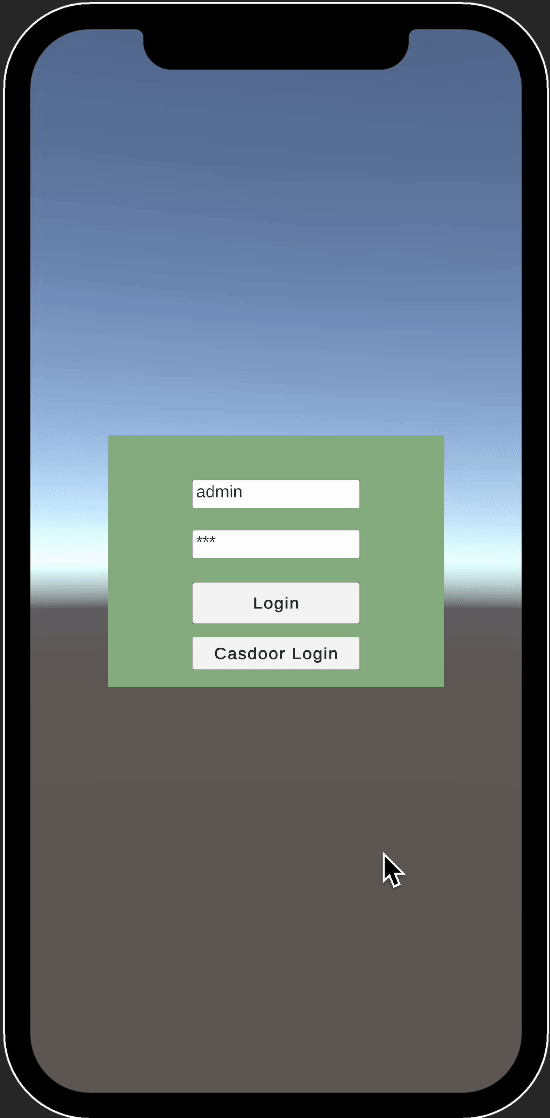 | 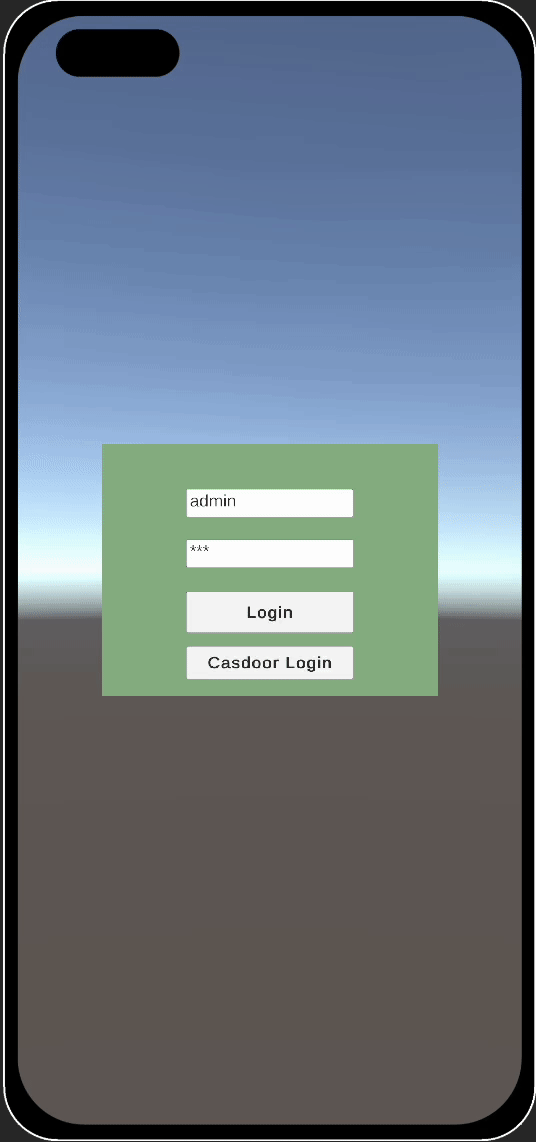 |
- Casdoor 웹 페이지로 로그인하세요:
| iOS | Android |
|---|---|
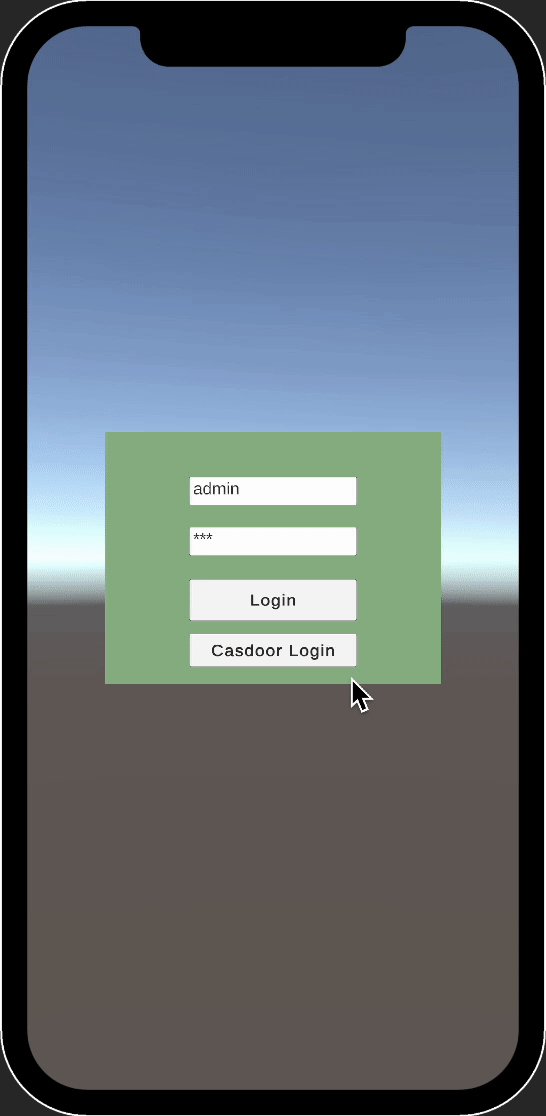 | 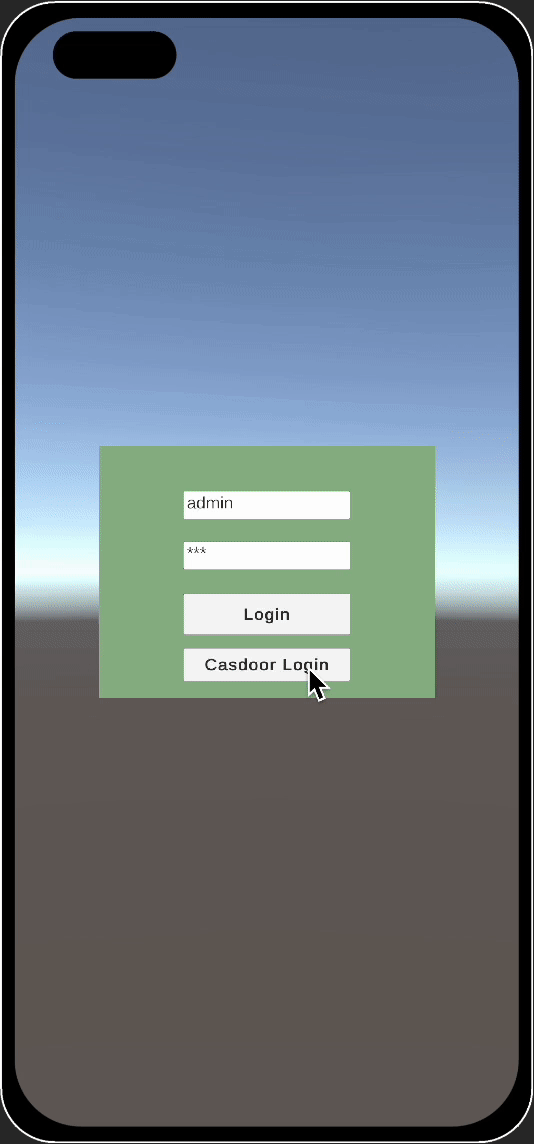 |